La popularidad de los emojis, esos pequeños iconos que se utilizan para representar un sentimiento, un pensamiento o un objeto, ha dado lugar a nuevas formas de comunicarse en la red. De hecho, están presentes y soportados por todas las principales aplicaciones de mensajería, por las redes sociales e incluso por los sistemas corporativos de comunicación y colaboración.
Como se mencionó anteriormente, los emojis también se usan a menudo para expresar un concepto o una emoción que probablemente no podrías expresar correctamente de forma textual. A veces, sin embargo, es difícil descifrar el significado, especialmente cuando la oración contiene más de uno. De hecho, no es raro que el mismo emoji tenga múltiples significados. En este caso, una herramienta que te ayude a traducir emojis en oraciones, o viceversa, es decir, te ayude a elegir un emoji asociado a un determinado término escrito, podría ser muy útil.
En esta guía, por lo tanto, te mostraré cómo traducir emojis utilizando algunas herramientas útiles en línea y algunas aplicaciones para teléfonos inteligentes y tabletas. ¿Cómo se dice? ¿Es justo lo que estabas buscando? Perfecto. Entonces no perdamos más tiempo y actuemos de inmediato. ¡Encuentra todo a continuación!
Cómo traducir emojis en palabras
Si te gusta usar emojis en tus mensajes o si quieres saber los significados adicionales que puede tener cada emoji, aquí hay una colección de soluciones útiles y algunos «consejos» sobre cómo traducir emojis en palabras. Espero que les puedan ser útiles.
EmojiTranslate (en línea)
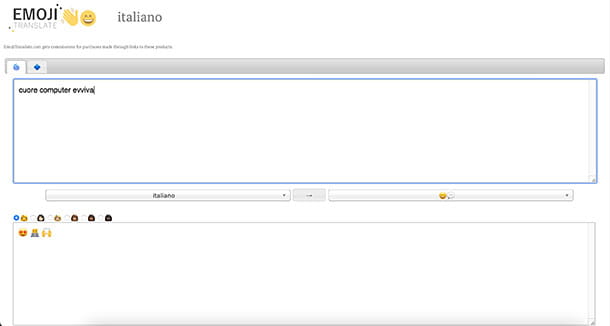
La primera herramienta que quiero sugerirte para traducir emojis es EmojiTranslate, para ser utilizada directamente desde cualquier navegador en línea. Este sitio tiene dos funciones muy convenientes: puede traducir tanto emojis en palabras como al revés, es decir, oraciones en símbolos. Con más de 100 idiomas diferentes en los que escribir y traducir tu texto, es una de las herramientas más completas y idóneas para tal fin.
Para utilizar EmojiTranslate y por tanto saber cómo traducir emoji al italiano, lo primero que hay que hacer es conectarse a su web y escribir, en el cuadro de texto principal, la palabra o la frase completa a traducir. Luego, selecciona el idioma italiano en el menú desplegable de la izquierda y el elemento con el símbolo del emoticón sonriente y el cómic en el de la derecha.
Automáticamente, en la ventana de abajo verás la traducción emoji de las palabras en las que hay una alternativa en símbolos, de lo contrario las palabras permanecerán sin cambios y podrás copiar y pegar el mensaje traducido para enviarlo luego a quien quieras.
Alternativamente, en el cuadro de texto principal escriba o pegue el emoji cuyo significado le interesa, seleccione el símbolo del emoticón sonriente y el cómic en el menú desplegable de la izquierda mientras que en el de la derecha elija Italiano y, automáticamente, en la ventana aparecerá a continuación el significado del pictograma.
EmojiTranslate también te permite personalizar la gradación del color de la piel en caso de que quieras usar emojis que representen personas. Para ello, haga clic en el icono relativo al fototipo que desea utilizar, situado en la parte inferior.
Yandex Translate (En línea / Android / iOS / iPadOS)
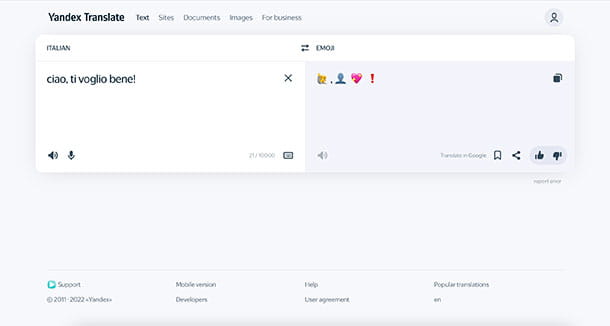
Yandex es un conocido buscador alternativo a Google, y al igual que este último, cuenta con un servicio de traducción instantánea y gratuita, que también ofrece la posibilidad de traducir palabras y frases a emojis.
Para usarlo, conectado a esta página y en el cuadro de texto a la izquierda, seleccione Italiano, si desea traducir del italiano, o active el elemento Detección automática si desea reconocer automáticamente el idioma desde el que traducir; en el cuadro de la derecha, elija la opción Emoji en su lugar.
En este punto escribe lo que te interesa traducir a emoji y automáticamente, en el campo de la derecha, aparecerá lo que quieres expresar en el lenguaje emoji. Cuando esté satisfecho con el resultado, haga clic en el icono de copiar, en la parte superior derecha, para copiar el texto, para pegarlo más tarde donde prefiera. Alternativamente, al hacer clic en el botón compartir, puede elegir si desea compartir automáticamente la traducción obtenida con Telegram, WhatsApp o con su cliente de correo electrónico. Finalmente, haciendo clic en el ícono de historial en la parte inferiorencontrarás el historial de tus traducciones, por si quieres recuperar algún emoji usado anteriormente. A diferencia de otros servicios de traducción, hay que decir que Yandex Translate a menudo tiende a traducir el significado de cada palabra demasiado literalmente, con el riesgo de perder el contexto original en el que se está hablando. Así que mi consejo es usarlo solo para palabras sueltas o para oraciones que no sean demasiado articuladas y complejas.
Yandex Translate también está disponible como aplicación para Android (también en tiendas alternativas) e iOS/iPadOS con la que puedes traducir emojis directamente desde tu dispositivo móvil.
Emojis.wiki (en línea)
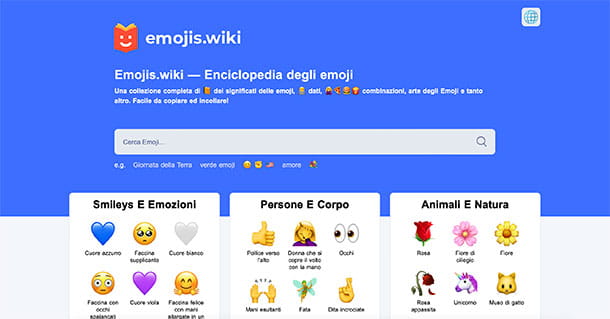
Emojis.wiki es una verdadera enciclopedia dedicada a los emojis, donde para cada uno de ellos encontrarás el significado y el contexto en el que usarlo. Los emojis se dividen en varias secciones, para que su reconocimiento sea más rápido y sencillo.
Para usar Emojis.wiki, conéctese a su sitio web. Si el servicio no aparece en italiano, simplemente haciendo clic en el icono con forma de mundo, arriba a la derecha, puedes elegir el idioma que prefieras.
El sitio es muy simple e intuitivo: en la barra de búsqueda, en el centro, escribe la palabra cuya traducción quieres saber en emoji y, haciendo clic en la lupa de la derecha, o presionando la tecla Intro del teclado, aparecerá una página con todos los resultados, en orden de precisión.
Pulsando sobre el resultado que más te convenga, encontrarás el significado de la palabra y por tanto del emoji, así como la posibilidad de copiar el símbolo. También encontrarás una serie de combinaciones útiles para enriquecer el contexto de la oración (por ejemplo al buscar la palabra «barco» también verás el emoji 🚢).
También verás emojis similares, la traducción a Kaomoji (la versión japonesa de los emoticonos) e información adicional como la categoría, el shortcode, para usar el emoji en sitios web que soportan este código como Facebook o Discord, y por último, el traducción de la palabra buscada a otros idiomas.
Gboard: el teclado de Google (Android/iOS/iPadOS)
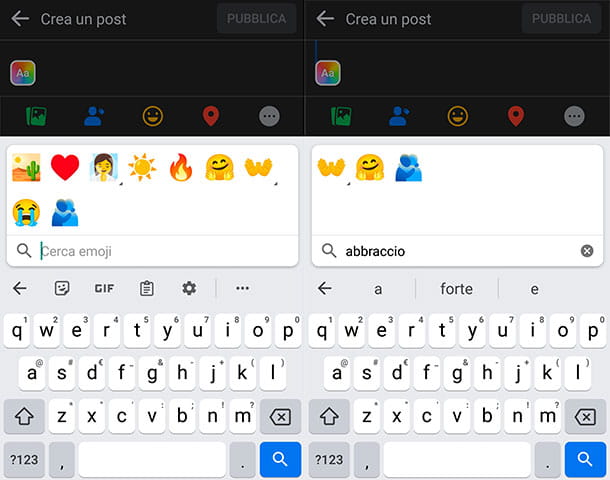
Dado que los emojis se usan ampliamente en los teléfonos inteligentes en las aplicaciones de mensajería, le complacerá saber que también hay soluciones en estos dispositivos que puede usar para traducirlos a texto (además de los servicios web mencionados anteriormente).
En este sentido, sepa que en las tiendas de Android y iOS / iPadOS es muy fácil encontrar teclados alternativos dedicados a emojis. Le aconsejo que se mantenga alejado de ellas, ya que estas aplicaciones requieren permisos muy altos para funcionar y el riesgo de que detecten todo lo que se escribe en ellas (incluidas las contraseñas y otros datos confidenciales) siempre está a la vuelta de la esquina.
En su lugar, te aconsejo que utilices teclados superfiables que suelen estar presentes de forma predeterminada en smartphones y tablets como Gboard, el teclado fabricado por Google y preinstalado en muchos smartphones Android, que incluye funciones de sugerencia relacionadas con emojis, por lo que escribir palabras relacionadas con emojis se sugieren automáticamente.
En caso de que tu smartphone no tenga Gboard preinstalado, puedes descargarlo desde la Play Store siguiendo el procedimiento habitual. Una vez que el teclado esté instalado, para activarlo y configurarlo como predeterminado, abra la aplicación Configuración y vaya a Sistema> Idiomas y entrada> Teclado en pantalla y en Teclado predeterminado toque el elemento Gboard. Alternativamente, en lugar de «Teclado en pantalla», puede tener el Teclado predeterminado directamente.
Gboard también está disponible para iOS/iPadOS. Una vez instalado desde App Store, abra la aplicación Configuración, toque General> Teclado> Teclados> Agregar nuevo teclado y habilite Gboard. Luego, desde la pantalla de selección de teclado, toca Editar y arrastra, mientras mantienes presionada la tecla ☰ a la derecha, el ícono de Gboard en la parte superior de la lista.
Llegados a este punto, independientemente del sistema operativo que utilices, abre cualquier app en la que puedas teclear, y cuando aparezca el teclado Gboard (si no aparece este último, pulsa sobre el icono del globo terráqueo o en cualquier caso sobre la tecla de cambio de teclado) y toque la tecla Emoji ubicada cerca de la barra espaciadora. Inmediatamente después, toque el ícono de emoji en la parte inferior y, en la barra de búsqueda Buscar emoji, escriba la palabra, el verbo o la emoción que desea traducir a emoji y el símbolo correspondiente aparecerá en las sugerencias. Para insertar el emoji en el texto, solo tócalo. Para volver al teclado para ingresar letras, simplemente toque la flecha hacia atrás ubicada en la barra de sugerencias.
Gboard utiliza una función de aprendizaje avanzada: esto significa que cuanto más escribas y uses emojis, Gboard memorizará más tu forma de escribir hasta sugerirte, directamente en la barra de sugerencias, los emojis correctos. En cualquier caso, en la configuración del teclado (accesible presionando el ícono de ajustes), al tocar el elemento Emoji, pegatinas y GIF, tendrá la posibilidad de personalizar aún más el teclado activando la Barra de acceso rápido a emojis (para que los emojis se le muestran los emojis más populares y usados con más frecuencia), Emoji en el teclado de símbolos (para mostrar una fila de emojis usados recientemente), así como habilitar/deshabilitar las Sugerencias de Emojimientras escribe.
Si usa un iPhone o iPad, puede obtener sugerencias de emoji incluso con el teclado predeterminado del sistema operativo: simplemente escriba un término relacionado (por ejemplo, «cruce los dedos» para ver el emoji 🤞).
Otras formas de traducir emojis en palabras
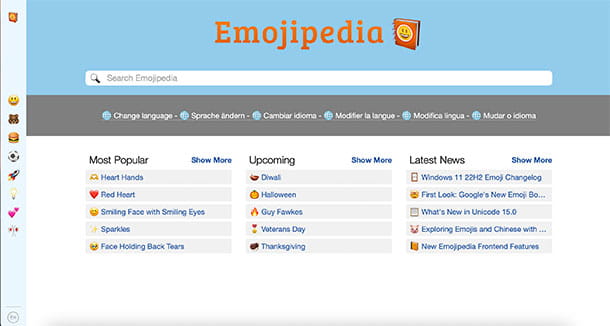
Además de las formas que te he dado hasta ahora, también hay otras formas de traducir emojis en palabras. Aquí, entonces, hay una lista adicional de soluciones adecuadas para este propósito.
- Emojipedia (en línea): es un sitio web de referencia para la búsqueda y traducción de emojis. Puedes encontrar para cada uno de ellos, agrupados por categoría, el significado, las versiones para cada plataforma así como otros emojis relacionados en los que inspirarte. También existe la posibilidad de copiar y pegar cualquier símbolo.
- Microsoft SwiftKey Keyboard (Android): es el teclado alternativo totalmente personalizable de la compañía de Redmond. Al igual que su homólogo Gboard, SwiftKey también cuenta con un excelente sistema de aprendizaje tanto de las palabras como de los emojis más utilizados que, mediante la tecla correspondiente, se pueden buscar directamente en el teclado.
- Teclado predeterminado (iOS / iPadOS): en caso de que no desee instalar aplicaciones y teclados de terceros, le complacerá saber que el teclado predeterminado de su iPhone también tiene un sistema de sugerencias predictivas no solo para palabras sino también para emojis. De hecho, solo escribe la palabra que te interesa traducir y aparecerá el emoji correspondiente en la barra de sugerencias, si está disponible.
